Prve stvari koje treba da znate o Teams Discover feed-u
Teams Discover feed je personalizovan feed teams kanala koji se može pomerati i koji vam pomaže da dođete do objava osoba, tema i kanala. Možete da volite, komentarišete ili delite objave iz feeda za otkrivanje kao i bilo koju drugu objavu na kanalu.
Kako da pristupite feedu za otkrivanje:
Sa leve strane izaberite stavku Teams 
Prilagodite feed:
Da biste promenili ono što vidite u feedu, izaberite stavku Još opcija 
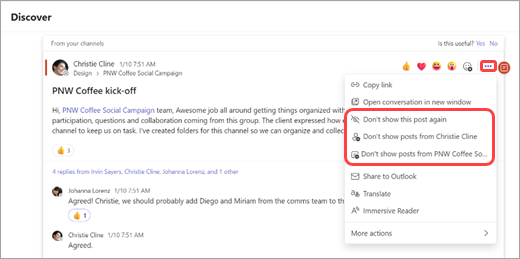
Da biste videli tipove objava koje skrivate ili da biste otkrili objave, izaberite stavku Postavke 
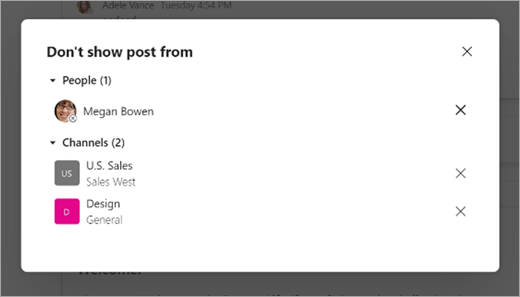
Da biste pružili povratne informacije, izaberite stavku Da ili Ne kada budete upitani na vrhu bilo koje objave. Ako odaberete Ne, pojaviće se kratak obrazac za povratne informacije gde možete da delite više detalja o utisku pri radu.
Kada vidite sve objavljene poruke koje su trenutno dostupne, videćete poruku sa porukom "Svi ste u toku". Feed će se automatski ažurirati novim objavama.
Kako da pristupite feedu za otkrivanje:
Da biste prikazali feed za otkrivanje na mobilnom uređaju, idite na vrh liste kanala na kartici Teams.
Prilagodite feed:
Da biste pružili povratne informacije, izaberite stavku Da ili Ne kada budete upitani pri dnu bilo koje objave. Ako odaberete Ne, pojaviće se kratak obrazac za povratne informacije gde možete da delite više detalja o utisku pri radu.
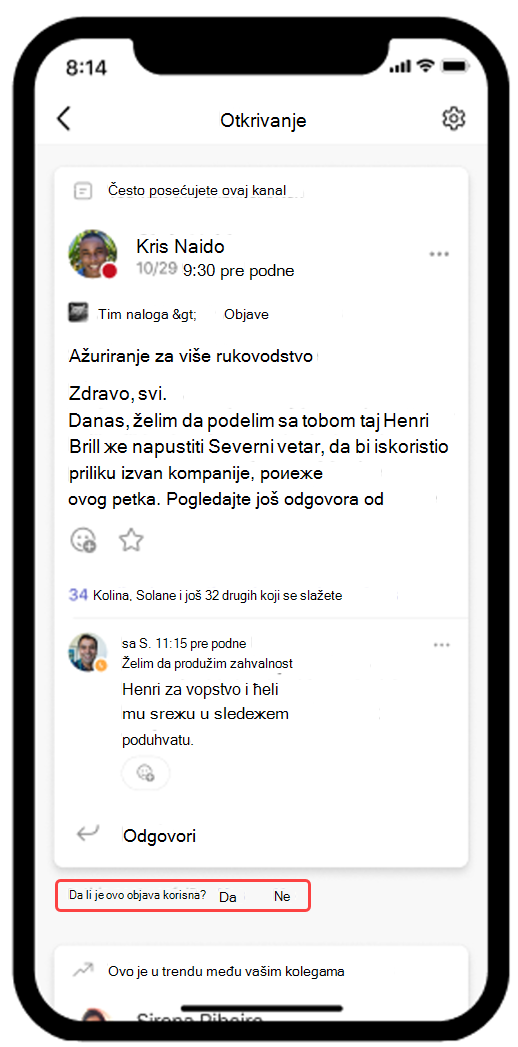
Da biste promenili ono što vidite u feedu, izaberite stavku Još 
Da biste videli tipove objava koje skrivate ili da biste otkrili objave, izaberite stavku Postavke 










